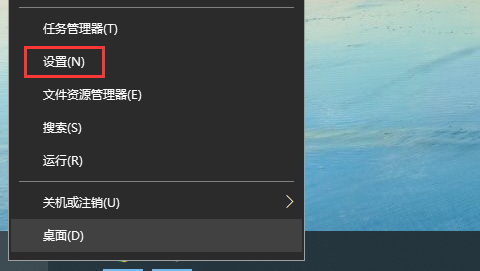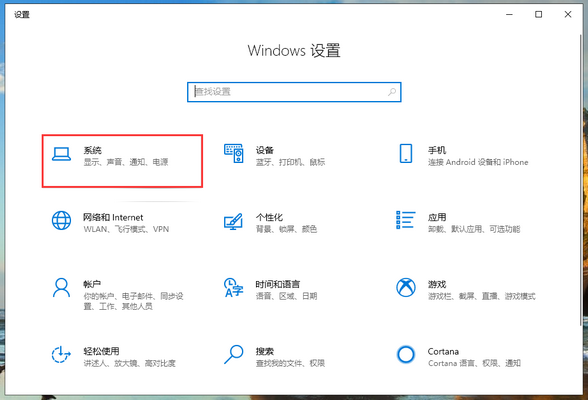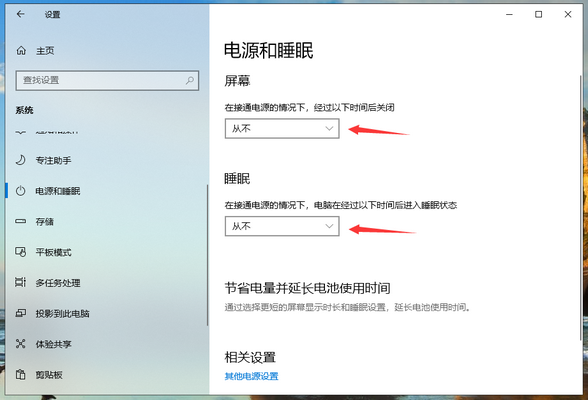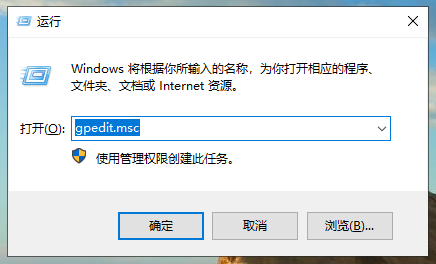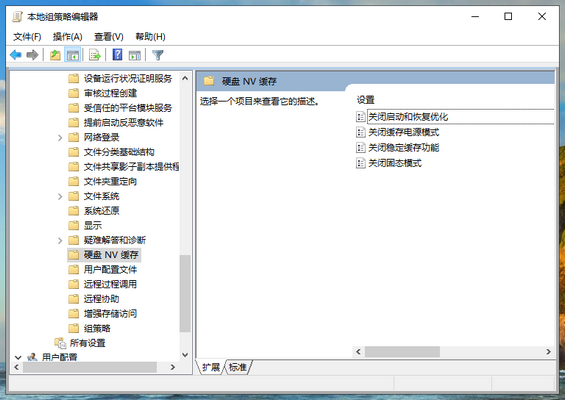首页
Win10频繁死机怎么办?Win10频繁假死解决办法
Win10频繁死机怎么办?Win10频繁假死解决办法
2021-11-23 17:44:52
来源:互联网
作者:admin
Windows 10系统是微软公司研发的新一代跨平台及设备应用的操作系统,一直以稳定著称,是目前的主流操作系统之一。不过有些网友总是反映自己的win10系统会出现频繁死机的情况,针对这个问题的解决方法,小编来说一下具体的操作过程。希望可以帮助到你。
Win10系统频繁死机如何解决
1、右键开始菜单按钮,点击“设置”。
2、点击“系统”。
3、点击左侧的“电源和睡眠”,分别设置屏幕关闭时间和睡眠时间为“从不”,使电脑不会进入息屏睡眠状态。
4、快捷键win+r打开运行窗口,输入“gpedit.msc”,点击“确定”。
5、依次打开“管理模板”→“系统”→“硬盘NV缓存”,将右侧所有设置均改为“已启用”状态即可。
以上就是小编解决win10系统频繁死机的方法了,遇到该问题的朋友不妨尝试一下该方法吧。
相关文章
- Win10频繁死机怎么办?Win10频繁死机的解决办法 12-11
- Win10系统画面定格死机怎么办 01-06
- Win10死机如何查询错误日志?Win10死机查询错误日志的方法 12-15
- Win10死机不蓝屏怎么办?Win10死机不蓝屏的解决办法 12-15
- win10时间不准怎么办? 04-04
- Win10管理员Administrator账户开启方法 04-04
精品游戏
换一批